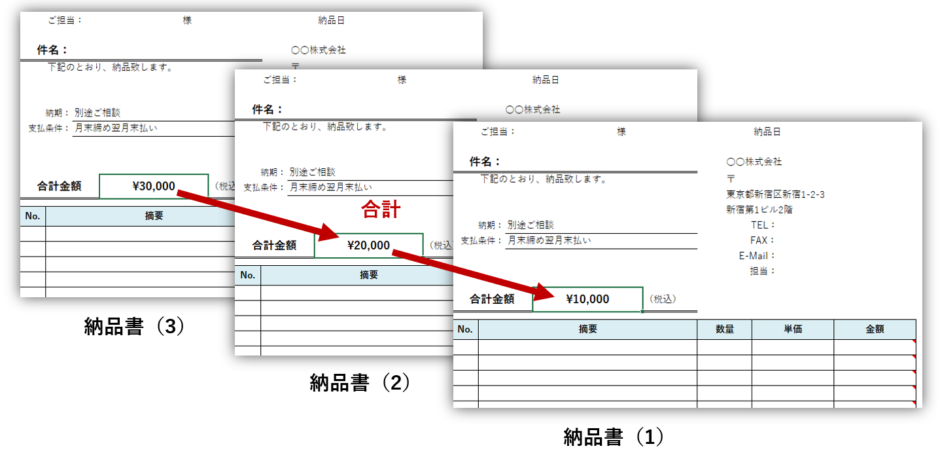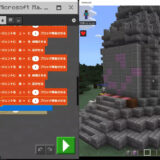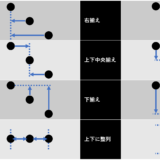Table of Contents
エクセルで複数シートを横断して同じセルを合計する串刺し演算
①同じレイアウトのシートを準備
今回は複数シートの同じセルを合計する串刺し演算の方法について解説します。
例えば以下のように同じ雛形を使用した各シートの合計金額が入力されたセルの値を、シートを横断して合計してみます。
複数枚にわたるシートは同じレイアウトであることから合計金額入力欄は各セルで同じセル番地であることを前提とします。
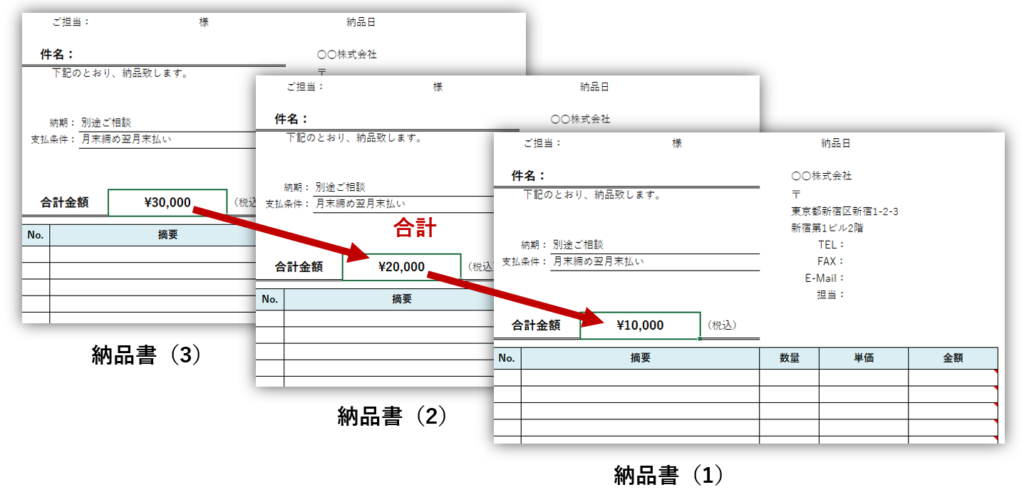
今回は以下のセルB2にシート名「納品書(1)」、「納品書(2)」、「納品書(3)」で入力された合計金額をさらに合計します。
「納品書(1)」、「納品書(2)」、「納品書(3)」は上の図のように全く同じレイアウトのものを準備します。
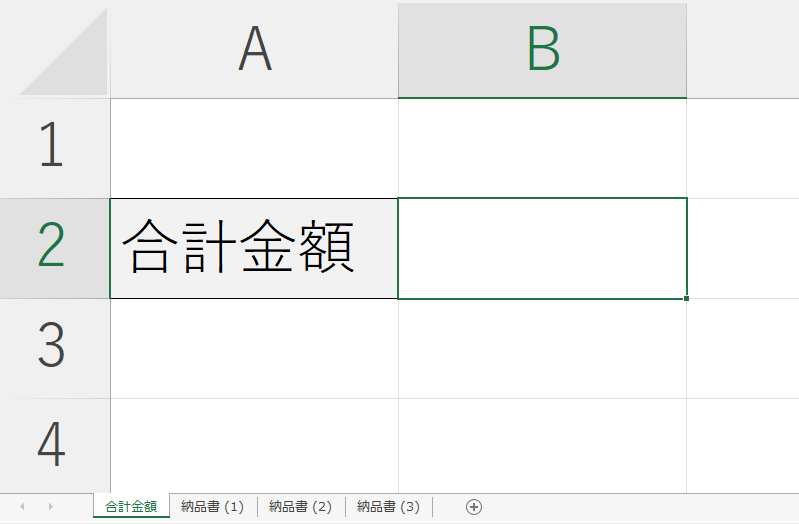
②SUM関数で合計したいセルを選択|=SUM(合計したいセル, …)
使う関数はSUM関数になります。
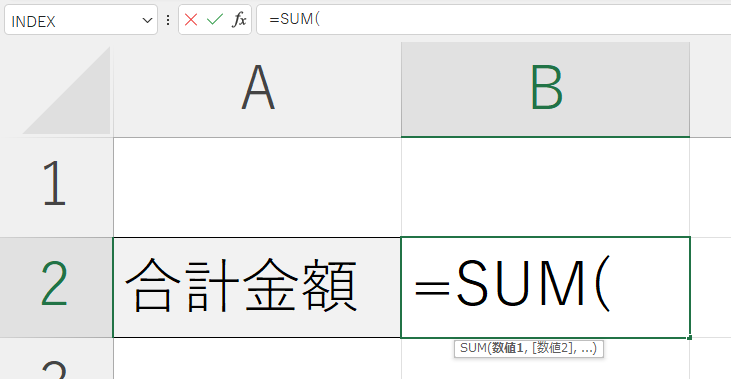
SUM(数値1, [数値2], …)の引数の「数値1」には、納品書1枚目の合計したいセルを選択します。
今回は合計金額が入力されたセルを参照します。
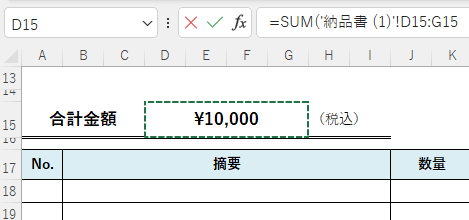
③Shiftキーを押しながらシートを複数選択
その後はShiftキーを押しながら以下の画面の赤で囲った「シート見出し」を一つ一つ選択をします。
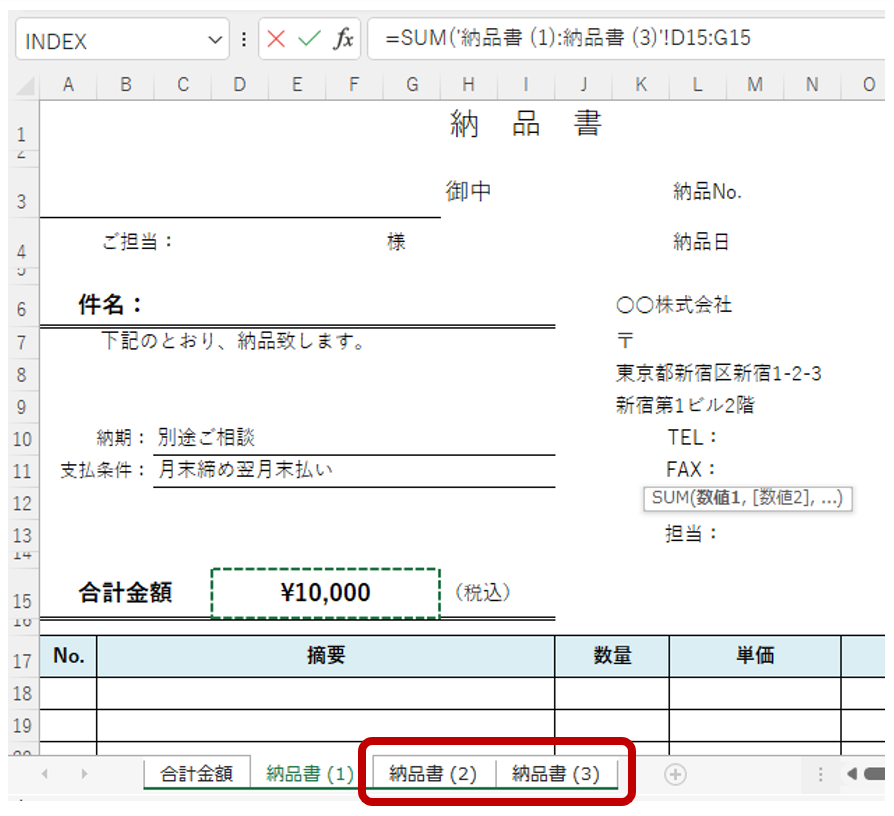
Enterを押すと、同じ雛形の複数枚にまたがるシートの同じセル番地の数字が合計されました。
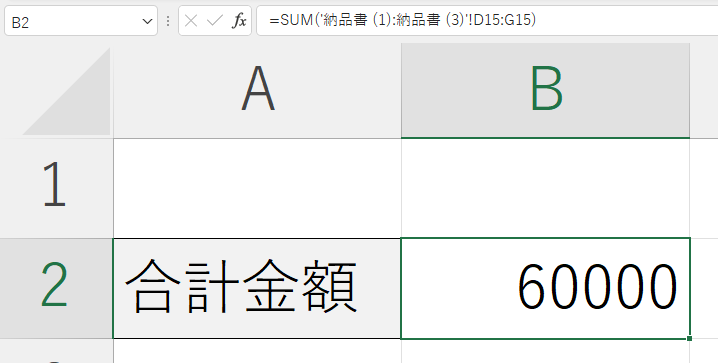
複数シートにまたがって合計する場合でも、セル参照するセルの番地が同じであれば、Shiftキーを押しながら「シート見出し」を選択するだけで簡単にシートをまたがった合計値を計算することができます。
SUM関数を使用する際に、各シートで合計対象を探してセル参照とカンマ(,)の入力を繰り返すよりも、大幅に業務効率が改善します。
Excelを一度体系的に学ぶと、目に見えて生産性が飛躍的に向上します。
MOS Excel※は資格の取得、及び資格取得までのプロセスを通じて体系的にExcelスキルを身につけることができますのでコスパが良くおすすめです。
※Microsoft Office Specialist(MOS)ExcelはExcelの利用能力を証明する世界的な資格です。
筆者は「スペシャリスト(一般)」と「エキスパート(上級)」両方を取得して体系的にスキルを身に着けました。
MOS試験対策でどのテキストを使うべきか悩まれる方も多いのではないかと思いますが、以下がおすすめです。
今回の内容が参考になれば幸いです。
 バイプロLOG
バイプロLOG